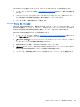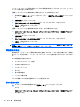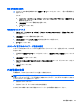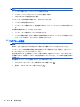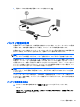Notebook Computer User Guide-Windows XP
[スタンバイ]が表示されない場合は、以下の操作を行います。
a. 下向き矢印をクリックします。
b. 一覧から[スタンバイ]を選択します。
c.[OK]をクリックします。
スタンバイを終了するには、以下の操作を行います。
▲
電源ボタンを短く押します。
スタンバイを終了すると、電源ランプが点灯し、作業を中断した時点の画面に戻ります。
注記: コンピューターがスタンバイを終了するときにパスワードの入力を要求するように設定した
場合
は
、作業画面
に戻る前に
Windows パスワード
を入力する必要があります
。
ハイバネーションの起動および終了
バッテリ電源を使用しているときは操作しない状態が 30 分続いた場合、または完全なロー バッテリ
状態に達した場合に、システムがハイバネーションを起動するように出荷時に設定されています。
注記: 外部電源の使用時には、ハイバネーションは起動されません。
電源設定およびタイムアウトは、Windows の[コントロール パネル]の[電源オプション]を使用して変
更できます。
ハイバネーションを起動するには、以下の操作を行います。
1. [スタート]→[終了オプション]の順に選択します。
2. shift キーを押しながら[休止状態]を選択します。
[休止状態]が表示されない場合は、以下の操作を行います。
a. 下向き矢印をクリックします
b. 一覧から[休止状態]を選択します
c.[OK]をクリックします。
ハイバネーションを終了するには、以下の操作を行います。
▲
電源ボタンを短く押します。
電源ランプが点灯し、作業を中断した時点の画面に戻ります。
注記: ハイバネーションを終了するときにパスワードの入力を要求するように設定した場合は、作
業画面
に戻る前に
Windows パスワード
を入力する必要があります
。
電源メーターの使用
電源メーターはタスクバーの右端の通知領域にあります。電源メーターを使用すると、すばやく電源
設定にアクセスしたり、バッテリ残量を表示したりできます。
●
[電源オプション]にアクセスするには、[電源メーター]アイコンを右クリックして[電源プロパ
ティの調整]を選択します。
●
バッテリ残量のパーセントを表示するには、[電源メーター]アイコンをダブルクリックします。
電源オプションの設定
63